Cómo enviar mensajes de voz en Facebook desde PC
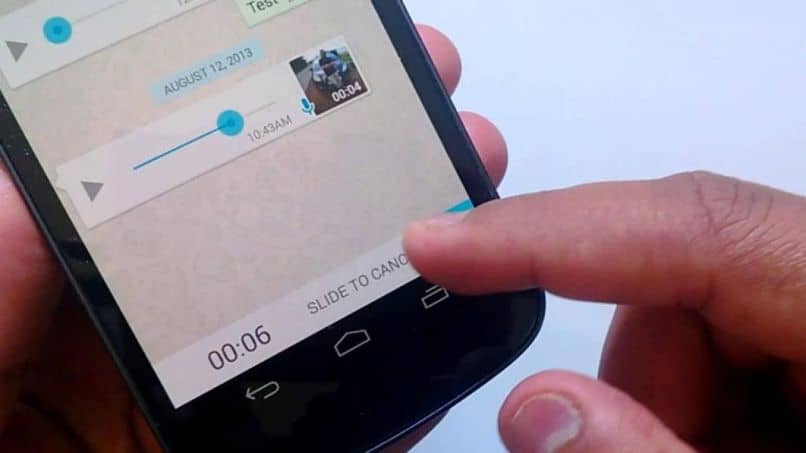
Hay muchas redes sociales y aplicaciones que permiten que nos podamos comunicar con nuestros contactos, familiares y amigos. Pero en la actualidad, Facebook se ha convertido en la que se usa con más regularidad para realizar sus envíos de mensajes, fotos y videos. Pero hay un método que se está popularizando entre sus usuarios y son los mensajes de Voz. Si aún no tiene idea de cómo se hace, te dejamos este tutorial que te enseñara cómo enviar mensajes de voz en Facebook desde PC.
Pero te debes estar preguntando, ¿cómo es posible esto? si se conoce que se puede hacer, solo por tu dispositivo móvil y no por tu PC. No te debes sentir tan sorprendido ya que el avance tecnología de nuestros días, supondrían que esta función no sería uso exclusivo de los dispositivos móviles y llegaría a los computadoras personales.
En el siguiente artículo vamos a ver y utilizar una forma muy sencilla de hacer que puedas enviar mensajes de voz en Facebook desde PC, utilizando las herramientas disponibles para ello. Continúa leyendo para que sigas aprendiendo por medio de estos tutoriales a utilizar las diferentes funciones que Facebook ha activado para sus usuarios.

Cómo enviar mensajes de voz en Facebook desde PC
Para que puedas enviar mensajes de voz en Facebook desde PC, vamos a utilizar el Messenger de Facebook. Por medio de él, puede enviar no solo mensajes de texto, sino tambien un nota de voz y a continuación te vamos a explicar los pasos que debes realizar para hacerlo. En primer lugar dirígete a tu cuenta de Facebook en tu PC.
Luego que hayas hecho esto e iniciado tu sesión, vamos a dirigir nuestra atención a la barra lateral izquierda, donde vamos a encontrar variadas opciones. Y en los primeros lugares vamos a encontrar la opción de Messenger. En ella vamos a hacer clip y en seguida me enviará a otra ventana en Facebook.
Aquí podemos observar en la parte izquierda, todos aquellos contactos a los cuales les puedo enviar un mensaje escrito o un mensaje de voz. Entonces el siguiente paso será, seleccionar el contacto al que le deseas enviar un mensaje. Y aquí puedes elegir entre enviar un mensaje escrito, una nota de voz, una foto, un GIF, un archivo, un Emojis, Stickers, etc.
Para hacer esto solo debemos dirigir nuestra atención a la parte inferior de la página y vamos a encontrar un área para escribir un mensaje y al lado derecho de este varios iconos. Cada uno de ellos representa una acción que podemos realizar para enviárselo a nuestro contacto. Por ejemplo, si hacemos clip en el icono de GIF.
Enviando mensaje de voz en Facebook desde un PC
Podremos enviarle al contacto que elegimos una imagen de este tipo y solo nos quedara hacer clip en la opción de enviar. Ahora para el caso que nos ocupa si queremos enviar un mensaje de voz solo debes hacer clip en el icono de Micrófono. Si no te aparece esta opción, debes hacer clip en el icono del signo de más para que te aparezca.
Al hacer esto te aparecerá en la pantalla un recuadro con un círculo rojo con la opción Grabar. Cuando estés listo para dar el mensaje, debes hacer clip en esta opción y comenzara a grabar y tú debes decir el mensaje que quieres enviar a tu contacto. Cuando hayas terminado solo debes hacer clip nuevamente en este botón, parar que se detenga la grabación.
Luego haces clip para reproducir el mensaje o nota de voz y de esta forma se enviara a tu contacto, es importante que tengas activado el micrófono para activar esta función. De todas formas Facebook te pedirá permisos para utilizar el micrófono. Y de esta manera muy sencilla puedes enviar mensajes de voz en Facebook desde PC.

Y utilizando un nueva herramienta que incluyo Facebook en su plataforma para poder hacer o enviar mensajes de voz, de manera más rápida sin tener que escribirlos. De la misma manera como se hacen por WhatsApp, para que no perdamos mucho tiempo escribiendo y dándole emociones a nuestros mensajes, que no se perciben en un texto.